
技嘉 Z890 AORUS MASTER 主機板。
Intel 在每一次新處理器架構發表時,都將周邊介面支援的完整性作為不可或缺的訴求之一,包括高速 Thunderbolt 5 介面、WiFi7 高速無線網路等,在這一代的 Z890 晶片組高階主機板上也成為必備規格(所謂效能不夠周邊來湊嗎?),對於需要大量周邊連接的使用者來說,這一次 Z890 晶片組主機板真的提供了更多樣化的選擇。另外一個特色就是 AI 輔助技術的導入,讓以往需要在主機板 BIOS 內逐項、不斷試錯的使用者,在主機板設定/超頻設定上也更加方便。陳拔這次開箱的,就是技嘉這次推出的 Z890 AORUS MASTER 主機板,除了高階連接埠給好給滿外,也透過特殊的 AI SNATCH 功能,提供使用者更加智慧化的超頻設定建議選擇。
技嘉 Z890 AORUS MASTER 主機板開箱與外部配置
首先一樣先來看技嘉 Z890 AORUS MASTER 主機板的開箱與外部配置,這次仍然採用 ATX 尺寸大小的配置,在技嘉的 Z890 晶片組主機板產品線中規格僅次於 E-ATX 尺寸的 Z890 AORUS XTREME AI TOP 以及 Z890 AEROD,是 ATX 尺寸中的旗艦款。
技嘉 Z890 AORUS MASTER 主機板的外盒設計,維持技嘉 AORUS MASTER 主機板的風格。

右下角的 Core Ultra Series 2 處理器以及 Z890 晶片組標示應該是比較明顯的不同。

盒裝背面一樣是主機板的特色介紹、規格表以及 IO 背板配置示意圖。

盒裝背面上的技嘉 Z890 AORUS MASTER 主機板硬體設計特色,包括 18+1+2 相數位 VRM 設計以及 VRM 散熱裝甲、DIY 友善設計、超強化 PCIe UD 插槽以及 WiFi 7/WiFi EZ Plug 天線設計。
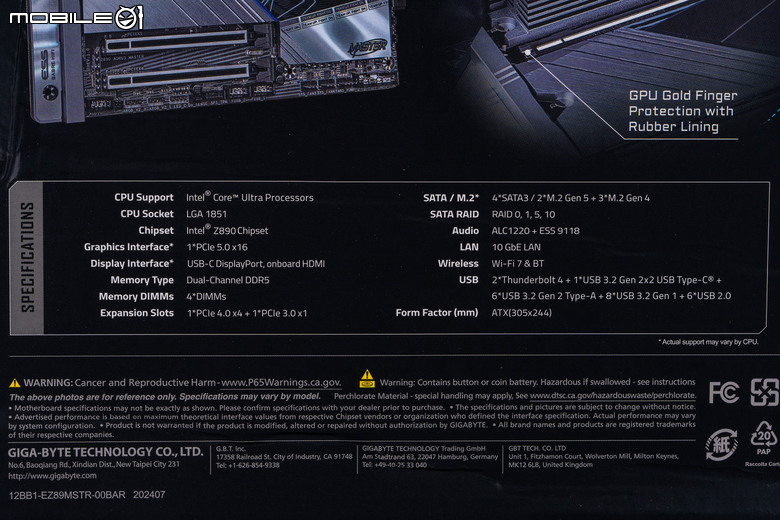
盒裝背面上的技嘉 Z890 AORUS MASTER 主機板規格表。

IO 背板的配置示意圖。

盒裝內部一樣是雙層的配置,上層為主機板下層為配件的放置區域。

盒內的配件部分包括使用手冊、多國語言的安裝指南、貼紙、兩條感溫線、噪音偵測線、WiFi 天線、DDR Wind Blade 附加風扇、兩條 SATA 排線、G-Connector 前面板轉接插座等。

配件裡隨附的 DDR Wind Blade 附加風扇,可以讓使用者安裝在記憶體插槽上方的主機板頂端,直接利用主機板與機殼的固定鎖孔來安裝,提供記憶體模組額外的散熱風流。

技嘉 Z890 AORUS MASTER 主機板本體,可以看到在左側的 VRM 散熱模組以及主機板下半部都採用了相當大的散熱片設計覆蓋。

技嘉 Z890 AORUS MASTER 主機板的上半部配置,IO 蓋板上方的部分具有燈效設計,開機時會亮起 RGB 燈效。

開機時亮起燈效的情形。

主機板下方底部也有燈效配置,不過這部分比較不明顯。

處理器供電部分採用兩組 8 Pin EPS/CPU 電源插座配置。

在插座的側面也具備金屬強化設計,提高處理器供電的穩定性以及插拔耐久度。

處理器供電 VRM 模組的上方具備兩組大型的散熱片配置。
 從斜向角度來看技嘉 Z890 AORUS MASTER 主機板在 VRM 散熱片的設計,均具備相當大量的橫向溝槽,不僅增加了與空氣接觸的散熱面積,也可以與主機內的風流搭配提高散熱效率。
從斜向角度來看技嘉 Z890 AORUS MASTER 主機板在 VRM 散熱片的設計,均具備相當大量的橫向溝槽,不僅增加了與空氣接觸的散熱面積,也可以與主機內的風流搭配提高散熱效率。
將處理器 VRM 散熱片卸下後的狀態。
 技嘉 Z890 AORUS MASTER 主機板的內側,在與電壓轉換元件接觸的部分均有導熱膠的配置。
技嘉 Z890 AORUS MASTER 主機板的內側,在與電壓轉換元件接觸的部分均有導熱膠的配置。
技嘉 Z890 AORUS MASTER 主機板的處理器供電配置,採用 18+1+2 相的數位 VRM 110A Power Stage 配置。

處理器供電管理部分主要透過瑞薩 RAA229130 PWM 晶片負責。

處理器電壓轉換的配置,採用瑞薩 Renesas R2209004 晶片。

記憶體插槽提供四組 DIMM DDR5 記憶體插槽,其中 A2/B2 插槽具備金屬強化設計。技嘉 Z890 AORUS MASTER 主機板可以支援最高 DDR5-9500 的記憶體超頻時脈以及最大 256 GB 的容量配置(64 GB 模組 x4)。
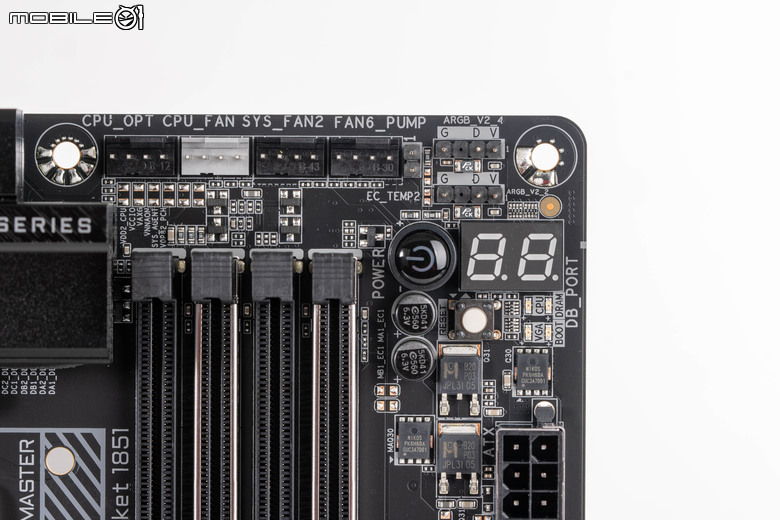
記憶體插槽上方則是提供了四組風扇的 4 Pin 供電插座以及兩組 ARGB 燈效插座,左側則是具備 Power 電源按鍵、DB_PORT 開機 POST 代碼燈、Reset 按鍵以及開機 POST 狀態指示燈。
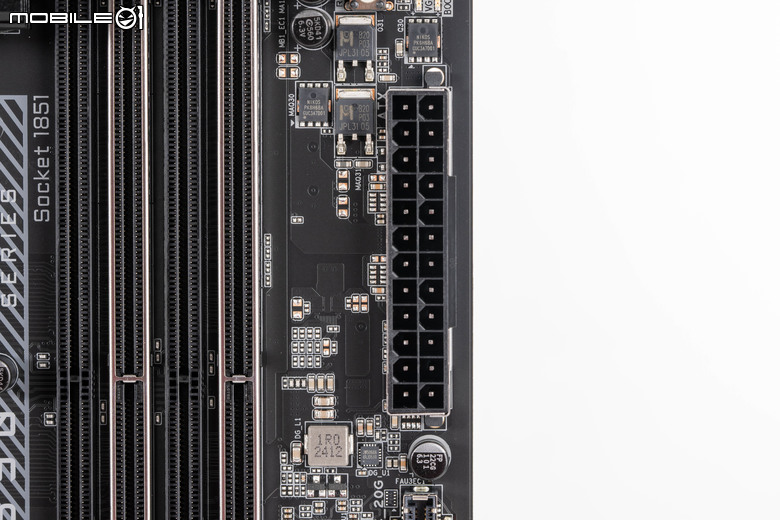
下方則是 ATX 24 Pin 主機板供電插座。

主機板電源插座下方的 USB 前面板連接埠,技嘉 Z890 AORUS MASTER 主機板在這部分提供了一組 USB Type-C 連接埠擴充插座,可支援 USB 3.2 Gen 2x2 規格,下方還有兩組 USB 3.2 Gen 1 連接埠擴充插座,採用比較少見的並排垂直配置,可以提供四組機殼前面板 USB Type-A 連接埠,對於周邊連接需求比較大的使用者,可以搭配較多 USB Type-A 配置的機殼組合。

技嘉 Z890 AORUS MASTER 主機板的下半部配置,這部分就是散熱片蓋好蓋滿的狀態,可以看到在 PCIe 插槽的部分提供了三組 PCIe x16 的規格設計,並且都具備金屬強化設置。

在第一組 M.2 SSD 插槽的上方,配置了相當大型、具備大量橫向溝槽設計的金屬散熱片,來對應 PCIe Gen 5 SSD 較高的溫度壓制需求。

採用免工具的 EZ-Latch 設計,向上扳動卡榫就可以取下散熱片。
 散熱片卸下後的狀態。
散熱片卸下後的狀態。
底部與 SSD 的接觸面部分一樣有導熱膠的配置。

下方的散熱片設計就是採用大面積的平面設計。

這部分也是採用 EZ-Latch 固定設計,同樣扳動開關就能夠卸下散熱片。

散熱片的背面一樣有依照 M.2 SSD 插槽的安裝位置配置了導熱膠。

卸下散熱片後的技嘉 Z890 AORUS MASTER 主機板下方配置,提供了五組 M.2 SSD 插槽以及三組 PCIe x16 插槽配置。

在 SSD 模組的固定方式部分均採用免螺絲的 EZ-Latch Plus 設計。

在 M.2 SSD 的插槽配置部分,最上方的 M2A_CPU、M2B_CPU 跟 M2D_CPU 為與處理器直連的設計,在連接規格部分,其中具有底部散熱膠配置的 M2A_CPU、M2D_CPU 插槽為 PCIe 5.0 x4 連接通道配置,M2B_CPU 則是 PCIe 4.0 x4 設定。至於在共用通道部分,技嘉 Z890 AORUS MASTER 主機板的第三組的 M2D_CPU 插槽通道會與第一組 PCIe 插槽共用頻寬,當 M2D_CPU 插槽安裝 SSD 時,第一組 PCIe 插槽的頻寬會降低到 x8 的設定。
另外下方橫置並排的兩組 M.2 SSD 插槽,則為與主機板晶片組連接的 M2P_SB 跟 M2M_SB,均提供 PCIe 4.0 x4 的連接規格。

在 PCIe 插槽的配置部分,最上方的 PCIEx16 插槽為與處理器直連的 PCIe 5.0 x16 規格,但是會與 M2D_CPU SSD 插槽共用通道,而下方的兩組插槽則為與主機板晶片組直連的 PCIe 4.0 配置,上方提供 x1 通道,下方則是 x4 通道設定。

在主要連接顯示卡的第一組 PCIe 插槽部分則是做出了 Ultra Durable PCIe Armor 強化設計。

在技嘉 Z890 AORUS MASTER 主機板背面的對應位置也有強化背板的配置。

在 M.2 SSD 插槽右側的主機板晶片組上方也有大型的散熱片配置。

將散熱片卸下後,可以看到背面與主機板晶片組接觸的部分也有導熱膠的配置。

卸下主機板晶片組散熱片後的 Z890 晶片組。

另外上方也可以看到可一鍵輕鬆拆卸介面卡的 PCIe EZ-Latch Plus 設計,按下右側按鍵後就能拉動連桿解鎖左側的 PCIe 插槽固定扣。

在主機板晶片組的右側則是提供了一組 HDMI 連接埠,可以提供 1080p 30 Hz 的訊號輸出,讓使用者可安裝機殼內的小螢幕。SATA 連接埠部分提供了 4 組 6 Gbps 配置,另外也具備了兩組 4 Pin 機殼風扇插座。

在技嘉 Z890 AORUS MASTER 主機板的右下角配置部分,提供了前面板連接排線插座、三組機殼風扇/水冷幫浦 4 Pin 電源插座。

中央下方則是提供兩組 USB 2.0 插座、TPM 擴充模組插座、噪音感測器插座、一組 RGB 燈效插座、兩組 RGB 燈效插座。

左下角的音效區塊上方一樣有金屬護蓋覆蓋。

卸下護蓋後的音效區塊配置,跟主要電路間具備隔離設計。
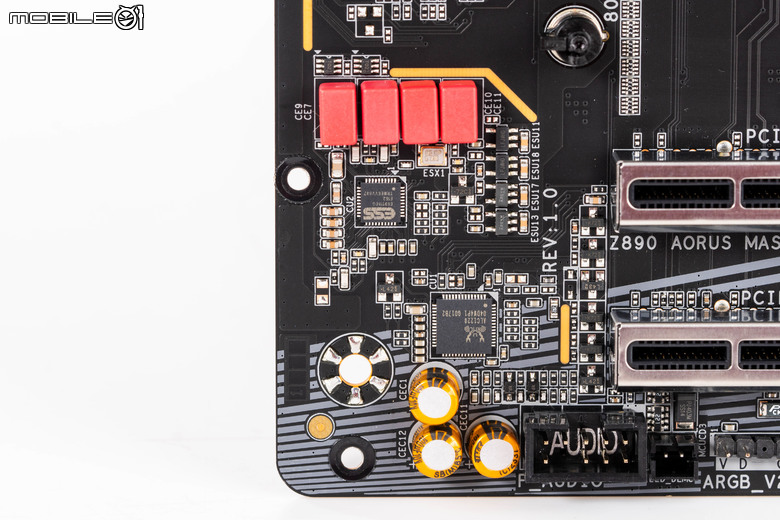
音效晶片的配置採用 Realtek ALC1220 搭配 ESS ES9118 DAC,提供 DTS:X Ultra、High Definition 音效以及 5.1 聲道支援。

技嘉 Z890 AORUS MASTER 主機板的 IO 背板配置部分,提供了 CLEAR CMOS/Q-FLASH BIOS 快速按鍵、兩組 Thunderbolt 4 連接埠、六組 USB 3.2 Gen 2 Type-A 連接埠、四組 USB 3.2 Gen 1 連接埠、兩組 USB 2.0/1.1 連接埠、10 GbE 有線網路、WiFi 天線、兩組 3.5mm 音效插孔、一組 S/PDIF 光纖音效輸出。

Thunderbolt 4 連接埠各由一顆 Intel JHL9040R 控制器負責。

另外透過一顆瑞昱的 RTS5436I 控制器 USB PD 供電控制。

另一顆瑞昱的 RTS5411S 則是提供 USB 3.2 Gen 1 連接埠的 Hub 控制。

10GbE 有線網路由 Marvell AQtion AQC113C 來負責。

在 WiFi 天線插座部分也是採用無螺紋的 WIFI EZ-Plug 易插拔設計。

無線網卡部分則是採用 Intel 的 BE200NGW,提供 802.11 be/WiFi 7、6GHz 頻段、320 MHz 頻寬支援,並且提供藍牙 5.4 無線連接規格。
技嘉 Z890 AORUS MASTER 主機板 BIOS 與軟體設定

技嘉 Z890 AORUS MASTER 主機板。
接著來看技嘉 Z890 AORUS MASTER 主機板的 BIOS 跟軟體設定這部分,這次技嘉導入了所謂的 AI SNATCH 功能,透過預先訓練好的 AI 模型,針對在使用者進行超頻時自動進行調整,減少使用者在超頻時的試錯機率,並且提供更好的效能表現。另外在 BIOS 部分,除了採用新的 UC BIOS 介面外,也透過 AI Perfdrive 裡的 Recommand me profile 功能,智慧判斷使用者的最佳使用情境,依照系統的實際溫度表現,提供最佳化過後的 Preset Profile BIOS 預設設定檔。
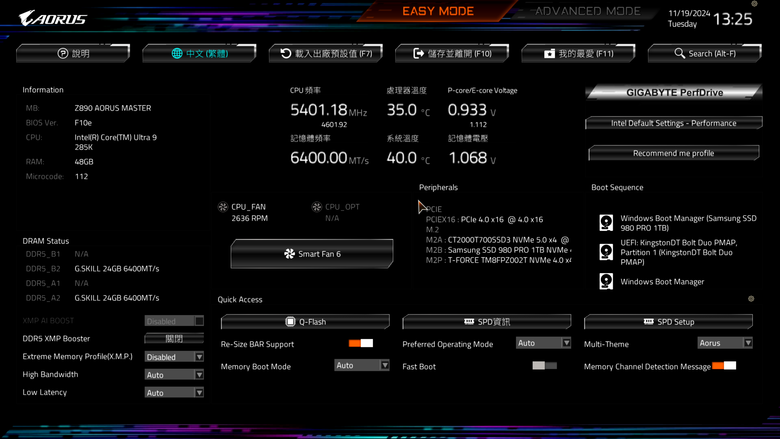
將技嘉 Z890 AORUS MASTER 主機板更新到最新版後,首先先進入 BIOS 看看這部分的調整設計,跟陳拔先前開箱 X870 AORUS ELITE WIFI 7 主機板時相同(請見:技嘉 X870 AORUS ELITE WiFi 7 主機板開箱實測 在低調外觀設計下提供更多性能潛力平台選擇),都採用新的 UC BIOS 介面,預設顯示的是 EASY MODE 簡易模式,可以在這個頁面進行基礎的主機板 BIOS 設定。
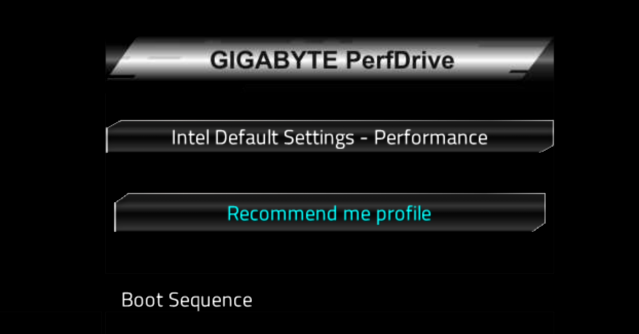
在簡易模式的右上角就可以看到這次技嘉推出的 PerfDrive 新功能,主要針對處理器的時脈/電壓與功耗限制進行調整,除了預載好的設定檔選項外,下面還有技嘉這次透過 AI 模型提供的 Recommend Me Profile 建議設定檔功能。
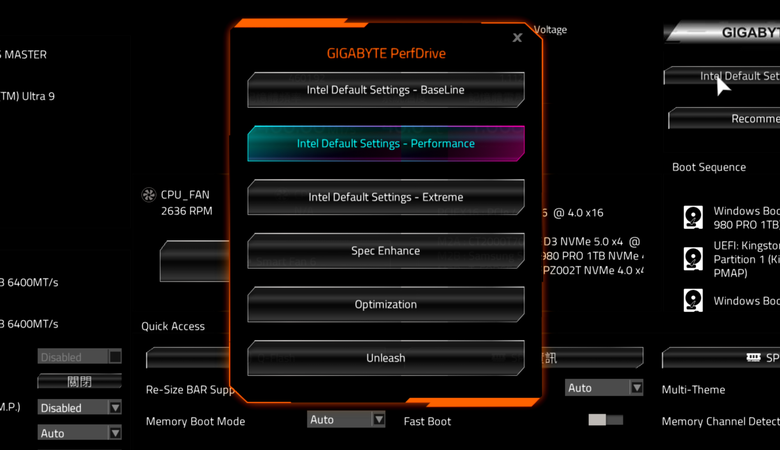
在預設的設定檔選項中,提供 Intel 官方提供的三個設定檔(Baseline、Performance、Extreme),以及 Spec Enhance、Optimization、Unleash 三種選項。
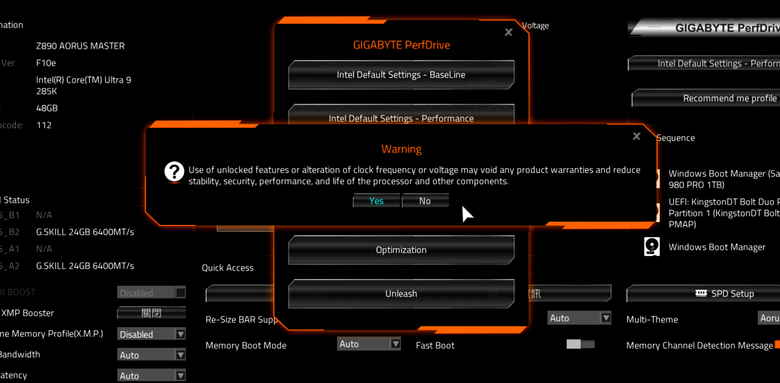
除了 Intel 官方的 BaseLine 以及 Performance 設定檔外,選擇其他設定檔都會出現超頻可能會破壞保固或是降低系統穩定性的警告字樣,這部份真的是預防針打好打滿。
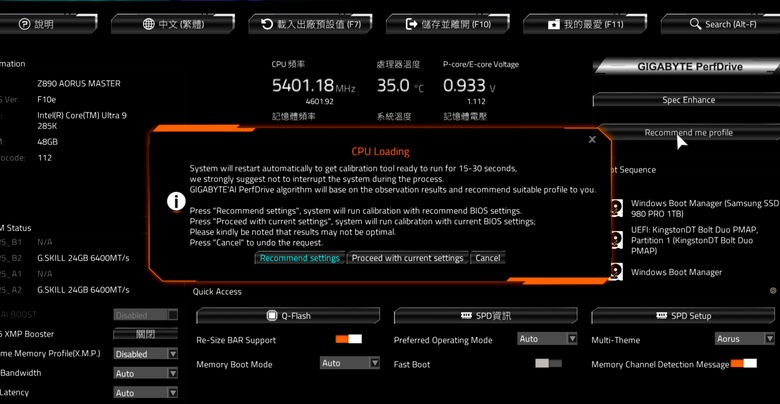
而點選 Recommend Me Profile 建議設定檔功能後,會跳出相關提示:系統會先進行 15-30 秒左右的校正工作,按下最左邊的 Recommend setting 按鍵後就會開始執行。
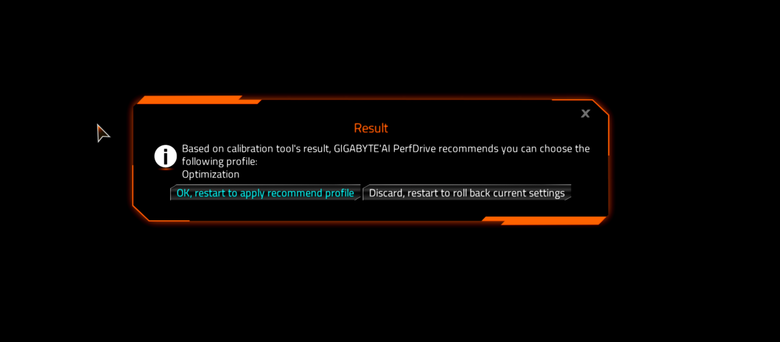
陳拔這張測試主機板搭配測試平台執行 Recommend Me Profile 建議設定檔後的結果,可以跑到『Optimization』這個設定檔,只比不受限的『Unleash』設定檔要低一階而已,跑完之後使用者可以決定是否要直接套用,或是回復到原本的設定。
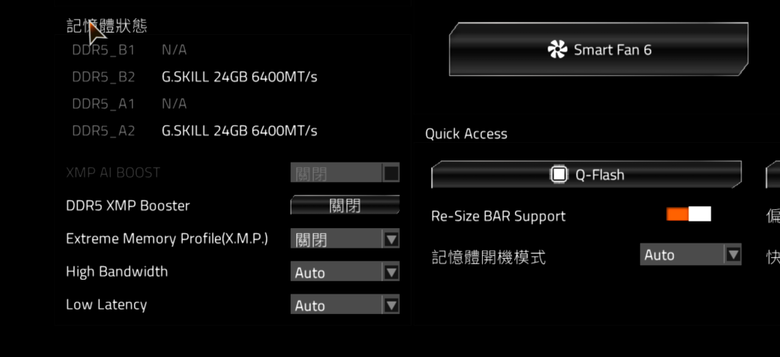
而在 Easy Mode 簡易模式下,使用者也能進行包括記憶體 XMP 超頻設定檔的套用操作以及 DDR5 XMP Booster 加速功能的開啟設定。
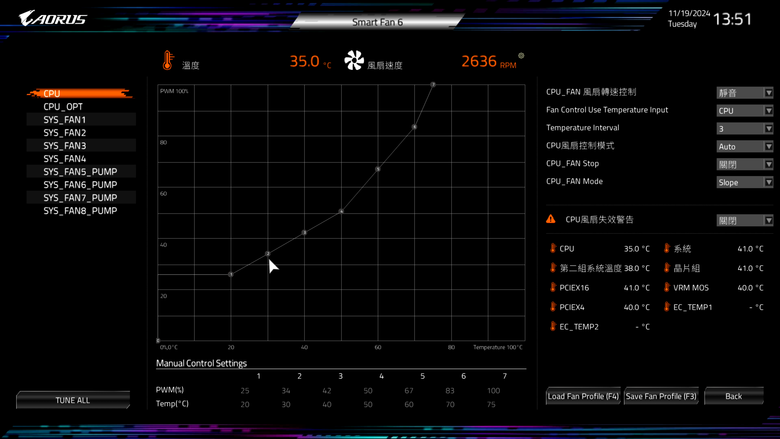
Smart Fan 6 風扇控制功能則是可以讓使用者快速的調整系統內的風扇運作曲線,當然也可以按下『Tune All』設定,讓系統進行一次自動快速調整,來符合裝機後的散熱環境。
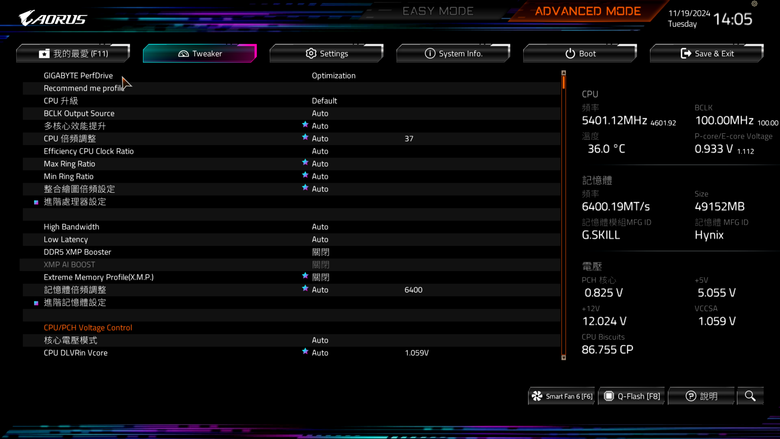
ADVANCED MODE 進階模式的選單,提供彈性更大、更細緻的系統與超頻功能相關設定,上圖是 Tweaker 效能設定頁面,可以進行處理器倍頻、進階記憶體設定等操作。
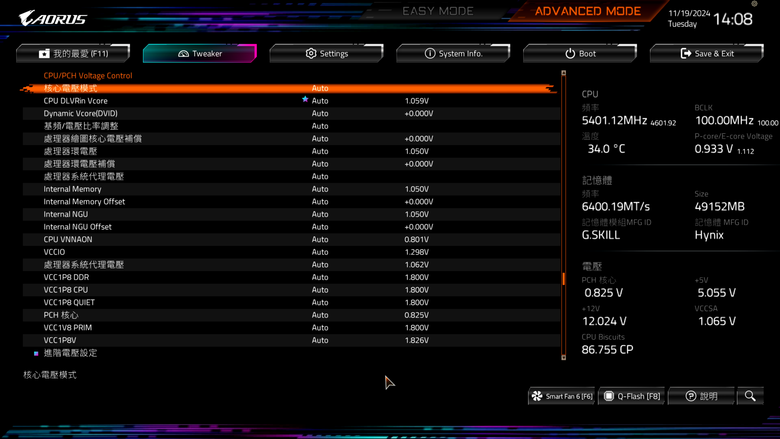
處理器電壓設定部分。
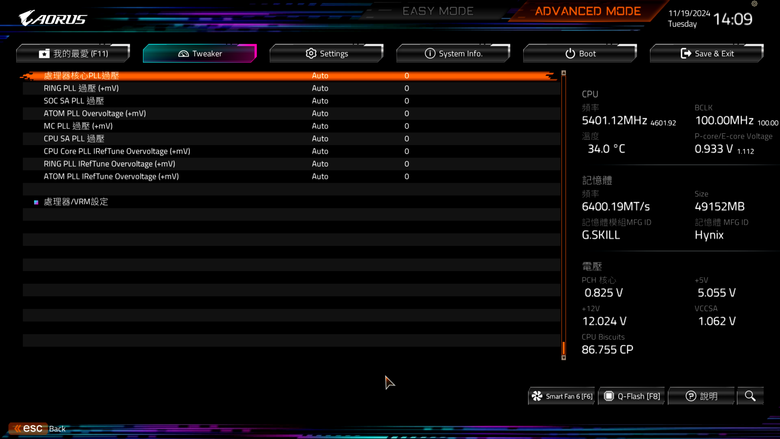
處理器進階電壓設定。
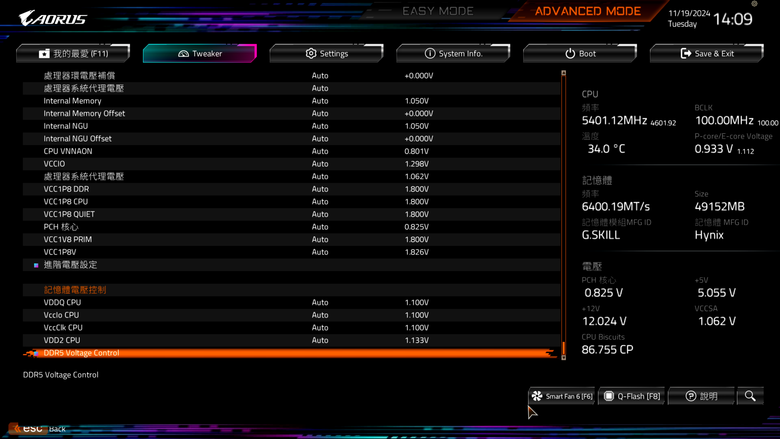
記憶體電壓控制。
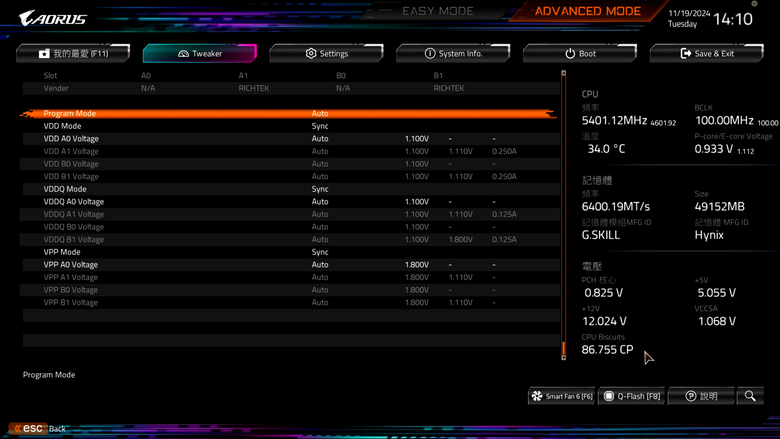
DDR5 電壓控制。
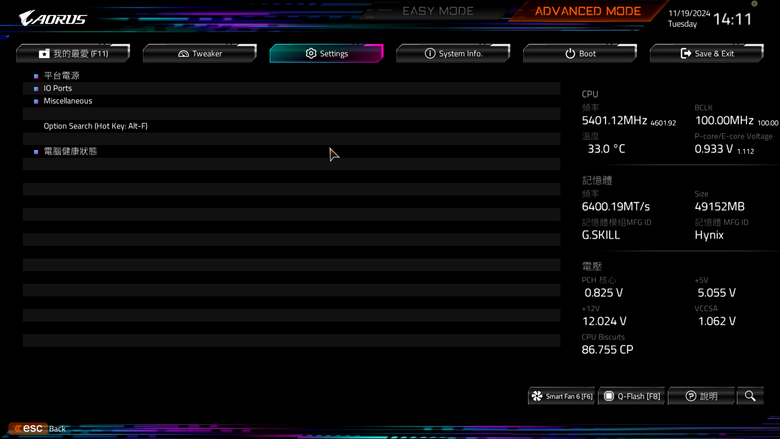
主機板設定頁面。
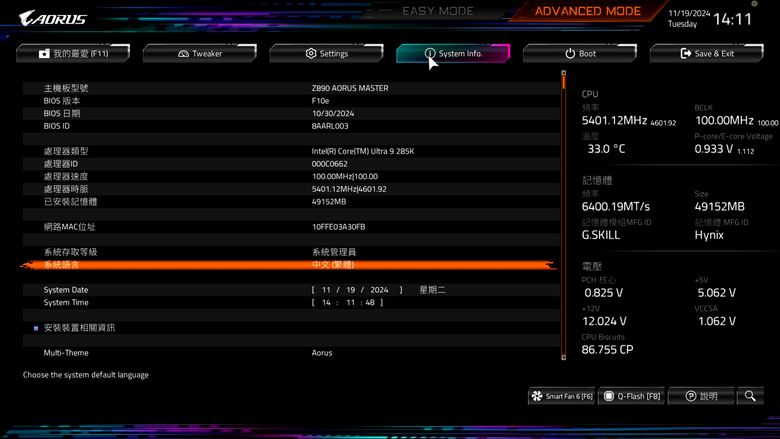
系統資訊頁面。
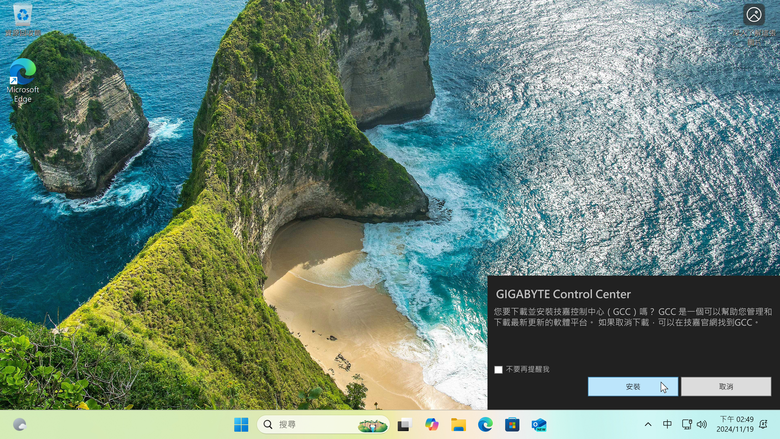
接著就來安裝 Windows 作業系統進行測試,安裝好作業系統後,會跳出 GIGABYTE Control Center 的安裝提醒,讓使用者可以下載最新主機板驅動程式,所以陳拔這邊當然就是直接選擇安裝。
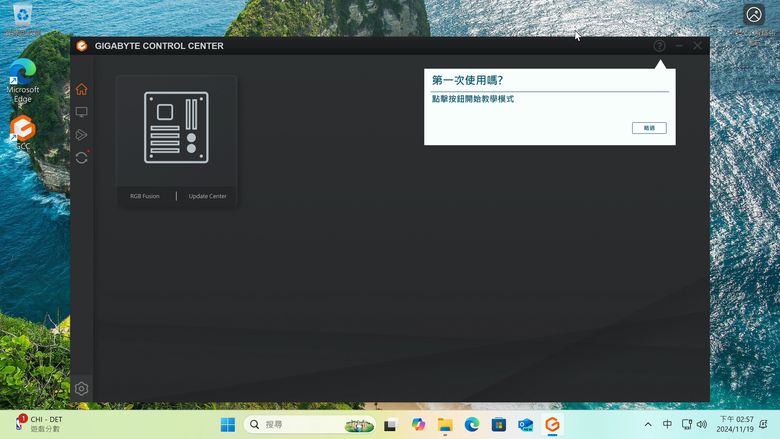
下載安裝完成後會顯示簡易的教學說明。
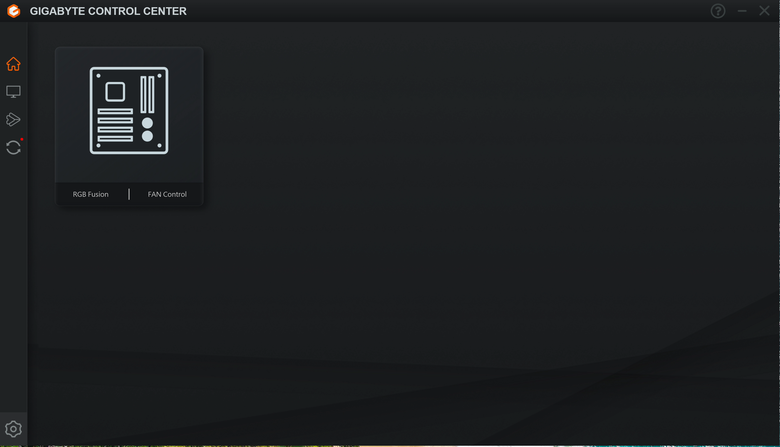
GIGABYTE Control Center 的主畫面,因為只有一項產品,所以只有主機板的相關選項,可以設定包括 RGB 燈效、風扇控制以及超頻效能等設定。
- RGB 燈效
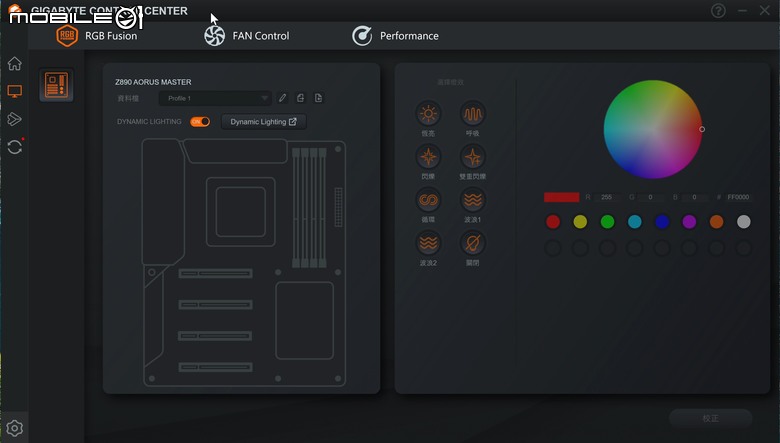
- 風扇控制
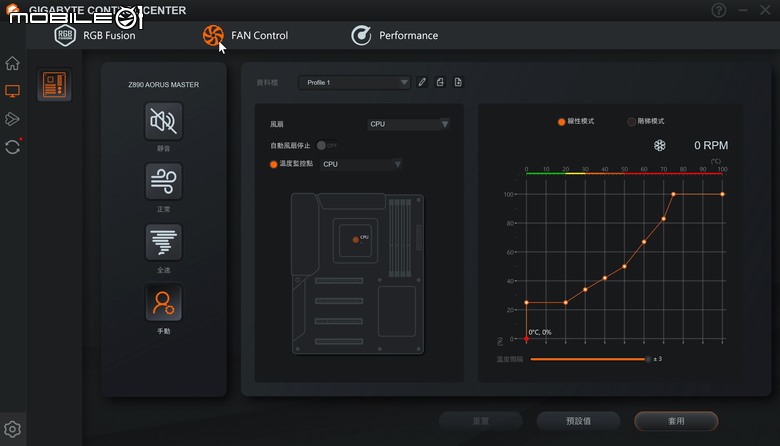

效能設定部分則是會跳出警告提示,需要關閉記憶體完整性功能。
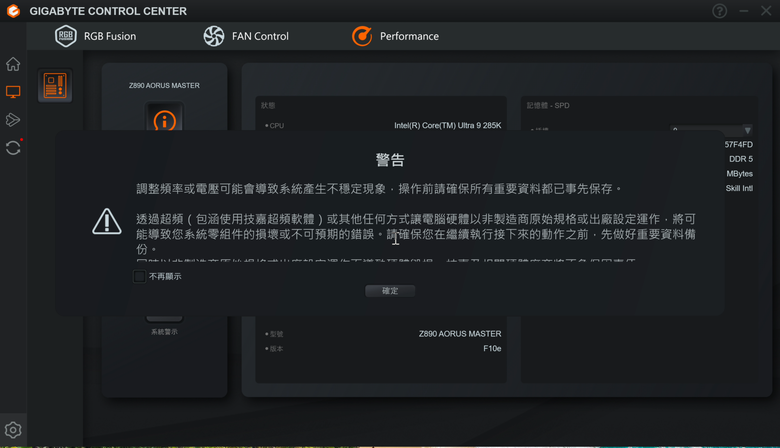
GIGABYTE Control Center 在效能頁面則是會顯示目前的系統狀態,並且針對處理器、記憶體進行快速超頻設定,當然依照慣例在開啟這個頁面前,會跳出警告訊息,另外也可以針對處理器電壓、溫度、主機板相關溫度以及各風扇轉速進行警示範圍設定,當運作超出設定範圍時會跳出警示提醒使用者注意。
- 處理器超頻
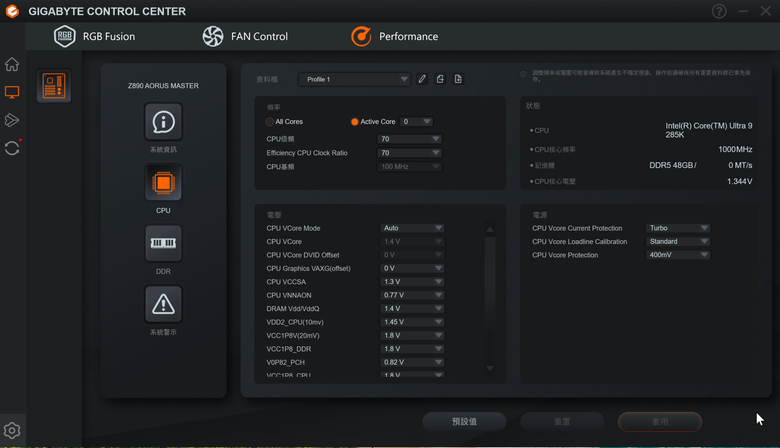
- 記憶體超頻
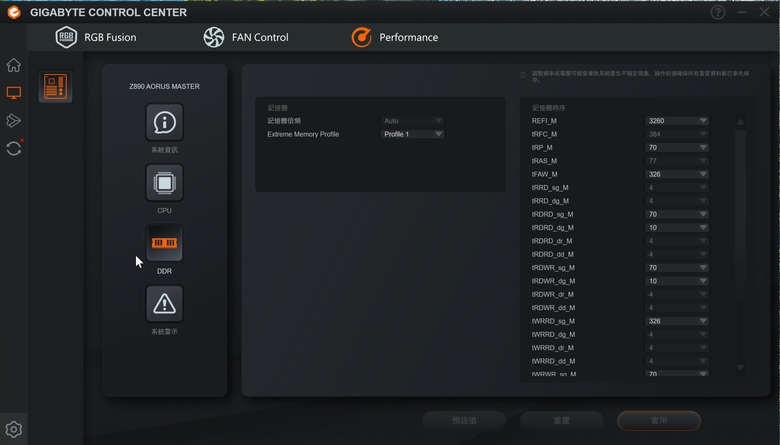
- 警示範圍設定
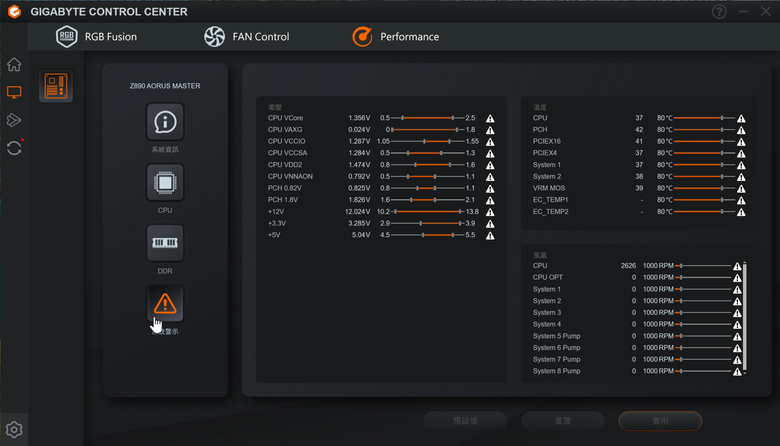

也有驅動程式與軟體更新的自動搜尋更新功能,方便使用者將系統維持在最新的狀態。
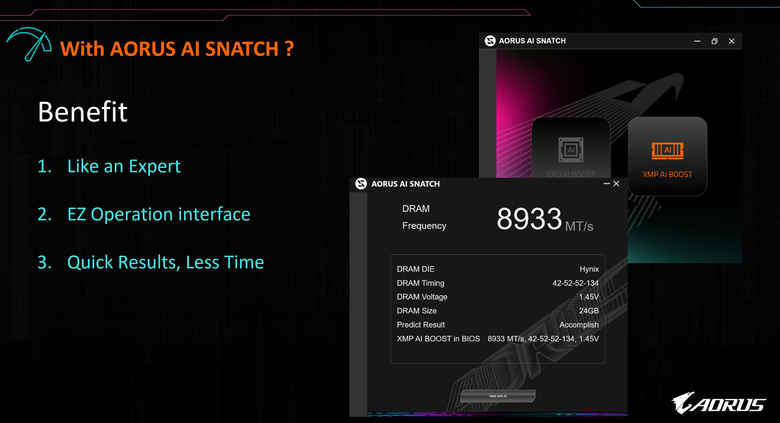
而這次技嘉也在新的 Z890 晶片組系列主機板上,導入了 AI Snatch 功能,提供包括處理器跟記憶體 AI 超頻的性能設定。
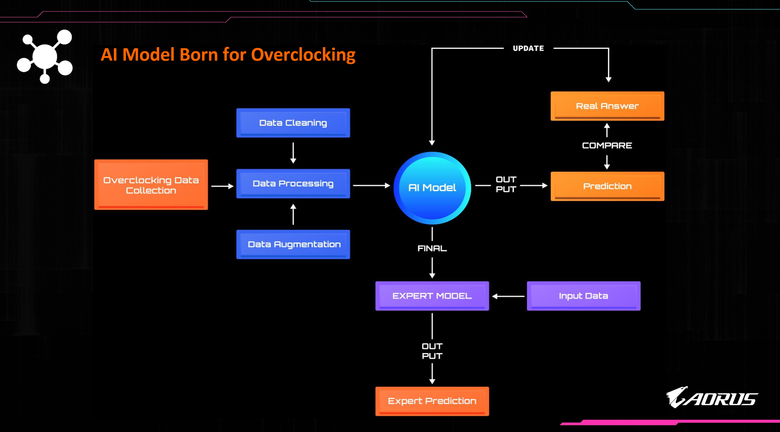
技嘉在官方簡報上對於 AI SNATCH 超頻功能的介紹示意。
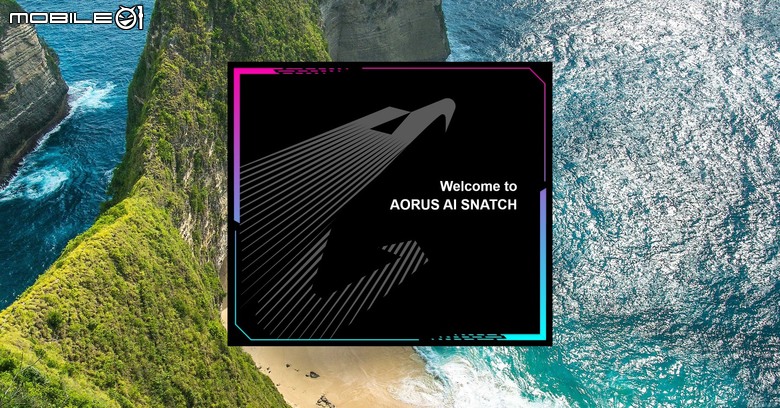
AI SNATCH 功能啟動的畫面。

AI SNATCH 功能的主畫面,不過這次就僅出現記憶體的 XMP AI BOOST 功能,就先針對這部分來看看相關的功能設定,看看之後處理器部分的 CPU AI BOOST 功能會不會加入囉。
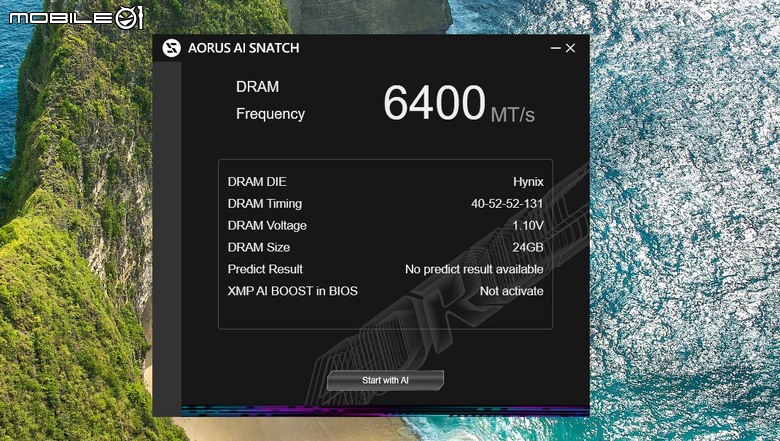
開啟後會先跳出目前記憶體的頻率設定,以及使用的顆粒、時序、電壓設定等,這次陳拔使用芝奇 Trident Z5 CK DDR5-8200 CL40 CUDIMM 記憶體模組進行測試,測試時並沒有在 BIOS 套用 XMP 設定檔,而是使用原生的 6400 設定,來看看測試結果跟官方測試出的 XMP 設定檔到底有多大差別,接著按下下方的『Start with AI』來試試看。
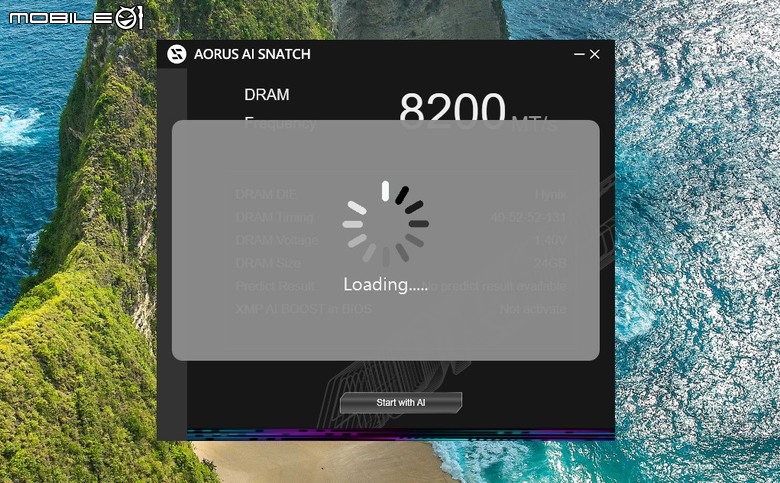
開始後就會找尋適合的設定檔來載入。
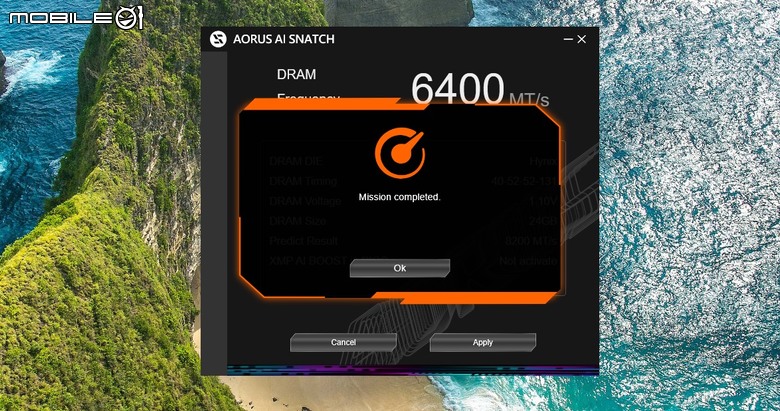
大概不到 1 分鐘內就完成了,結束後還會出現 Mission completed 的字樣。
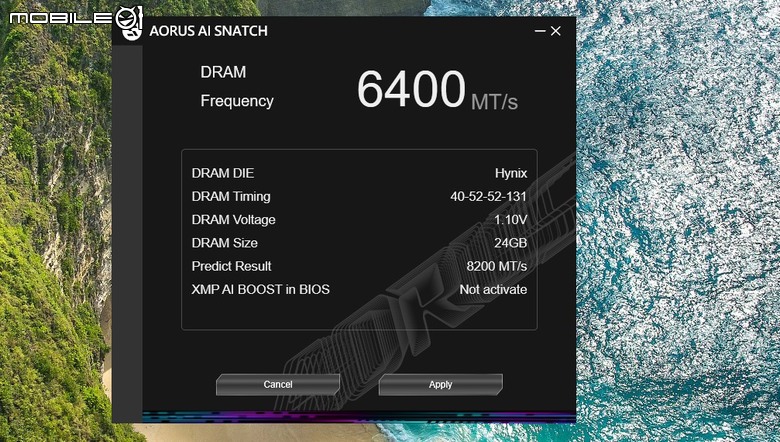
預測的結果跟芝奇預載的 XMP 設定檔一樣,提供 8200 MT/s 的速度,如果接受的話就可以按下右下方的套用按鍵。
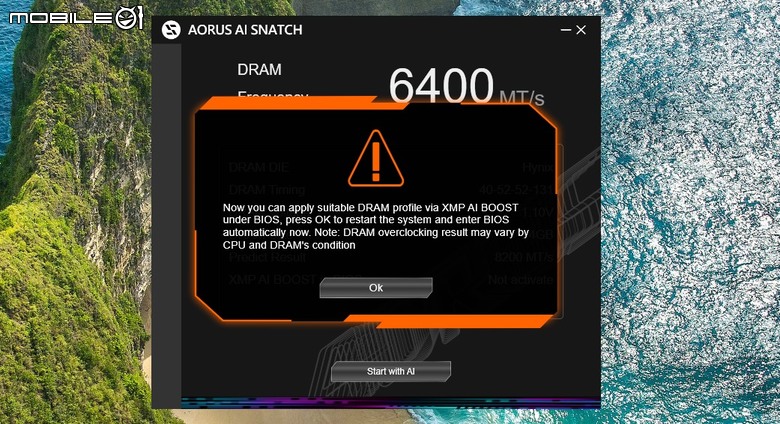
會跳出一段警示訊息後,按下 OK 就會重新開機。
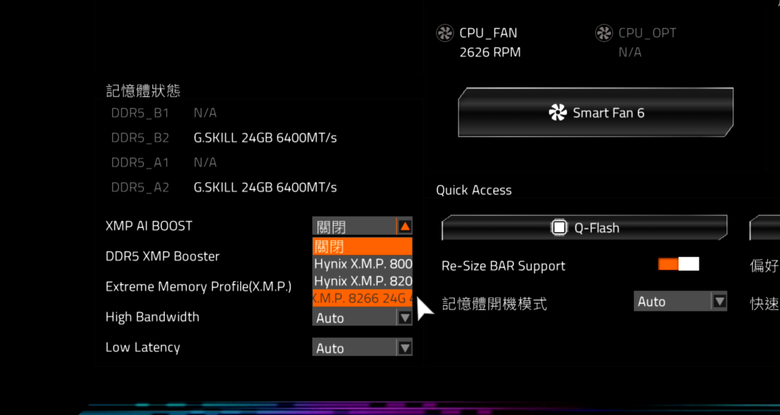
重開機後要進入 BIOS 套用剛剛生成的設定檔,才算是完成 AI 超頻的動作,在這次測試中可以看到生成了 Hynix XMP 8000/8200/8266 三個超頻設定檔。
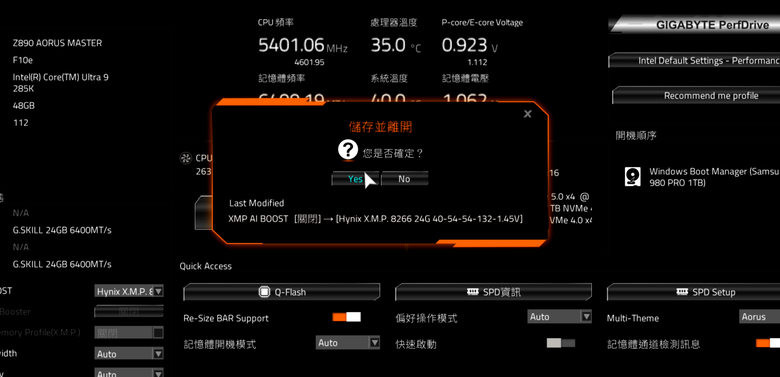
陳拔直接套用最高的 8266 設定來進行測試。
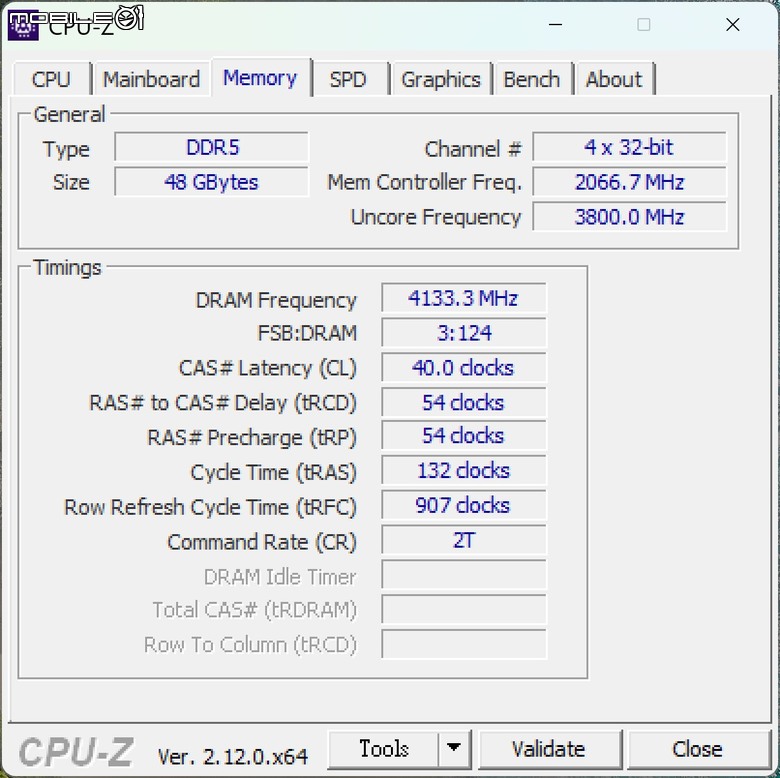
在 CPU-Z 中可以看到正確運作 DDR5-8266 CL40 設定,比起記憶體模組官方的 XMP 設定檔還要高一點。
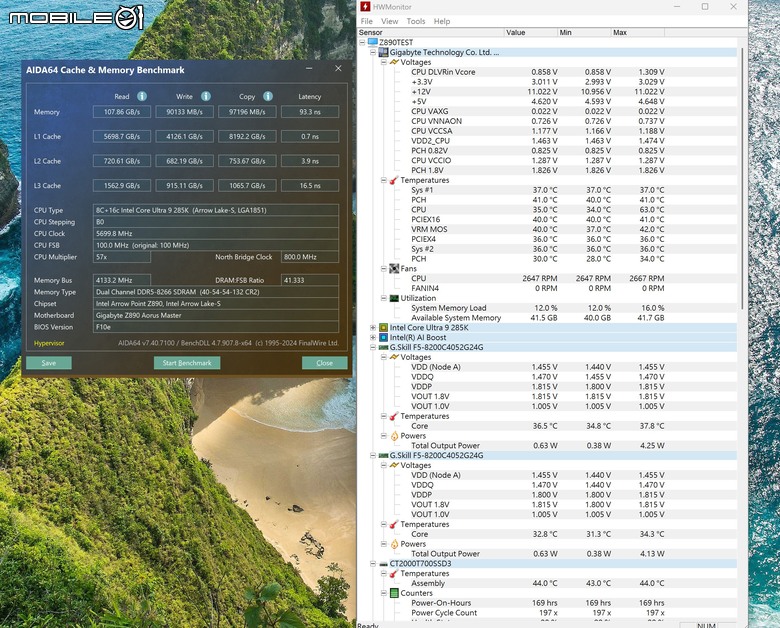
所得到的結果為讀取 107.86 GB/s、寫入 90133 MB/s、拷貝 97196 MB/s,延遲則是 93.3 ns,在這部分的表現比起陳拔先前測試的主機板表現較低一些,雖然頻率數字有上去,但是整體效能上並沒有提升。
技嘉 Z890 AORUS MASTER 主機板效能測試

技嘉 Z890 AORUS MASTER 主機板。
接著就進入 Windows 作業系統,來看看這次技嘉 Z890 AORUS MASTER 主機板搭配 Intel Core Ultra 9 285K 處理器的相關效能測試表現,以下是這次測試平台的組成:
處理器:Intel Core Ultra 9 285K
主機板:技嘉 Z890 AORUS MASTER
記憶體:芝奇 Trident Z5 CK DDR5-8200 CL40 24GB x2
處理器散熱器:CORSAIR iCUE H170i ELITE LCD 420 AIO
系統 SSD:三星 980 Pro PCIe Gen4 NVMe M.2 SSD 1TB
電源供應器:CORSAIR HX1500i 1500W

測試平台的組成。
一樣先用 CPU-Z 來看看測試平台的組成參數,在處理器效能測試部分採用技嘉 Z890 AORUS MASTER 主機板 BIOS 內 Recommend Me Profile 功能建議的 Optimization 設定檔,記憶體部分則是直接套用 XMP DDR5-8200 的設定:
- 處理器

- 主機板
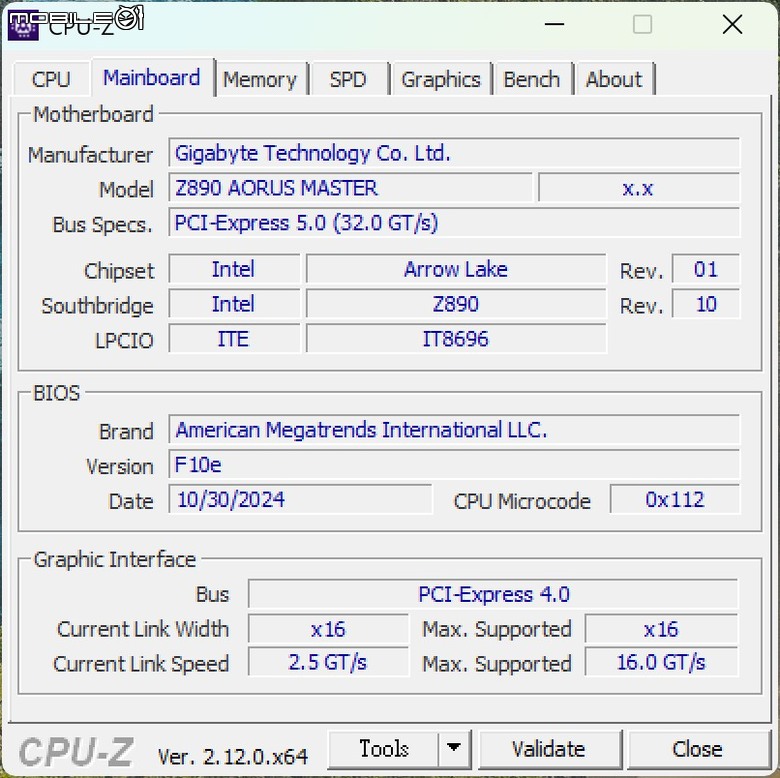
- 記憶體
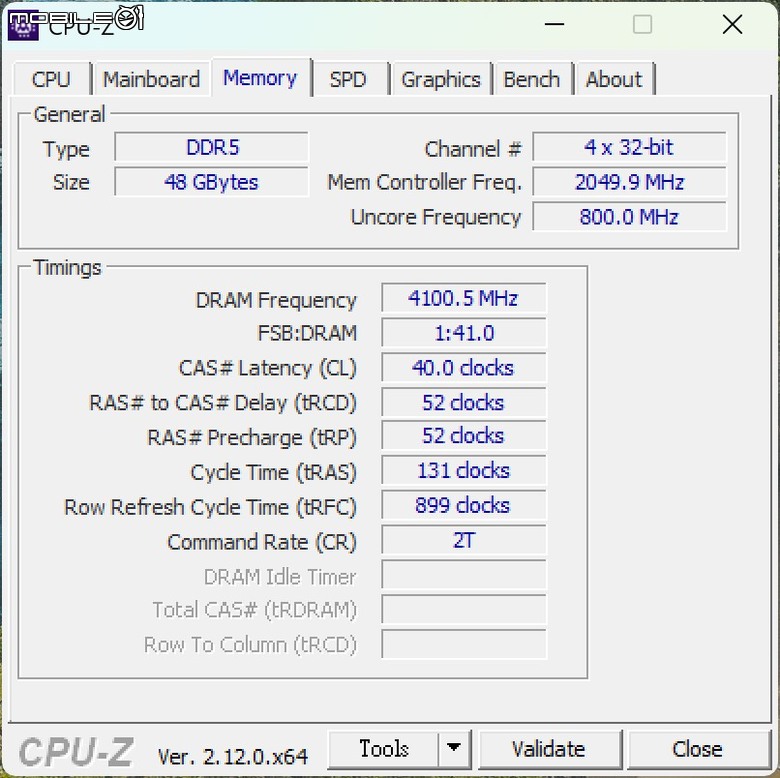
接著利用 CPU-Z 內建的效能測試項目快速進行測試,所得到的測試結果如下:
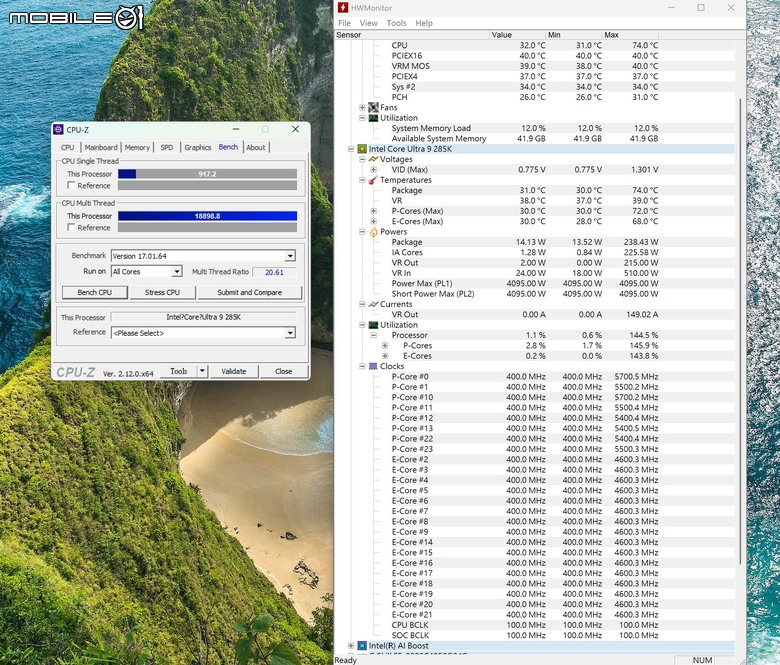
在單核心部分得到的分數為 917.2 分,多核心分數為 18898.8 分,處理器最高時脈為 5.7 GHz,測試時 Intel Core Ultra 9 285K 處理器的最高溫度為 74℃,功耗部分則是 238.43W,這個分數的表現比起競爭對手要高一點。
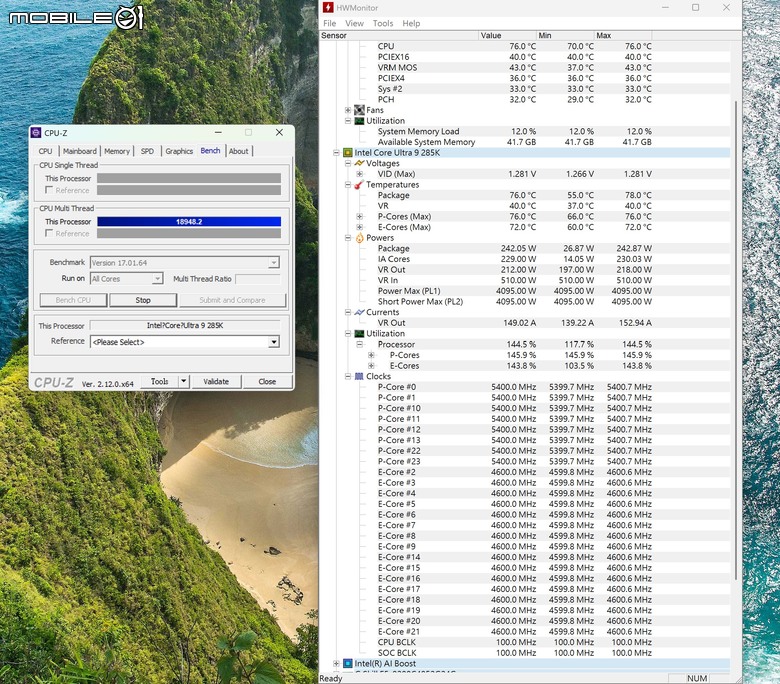
在壓力測試的部分,P-Core 核心時脈大約落在 5.4 GHz 左右、E-Core 全核心時脈則是 4.6 GHz,處理器最高功耗為 245.33W,溫度則是 79℃。(點擊可看大圖)
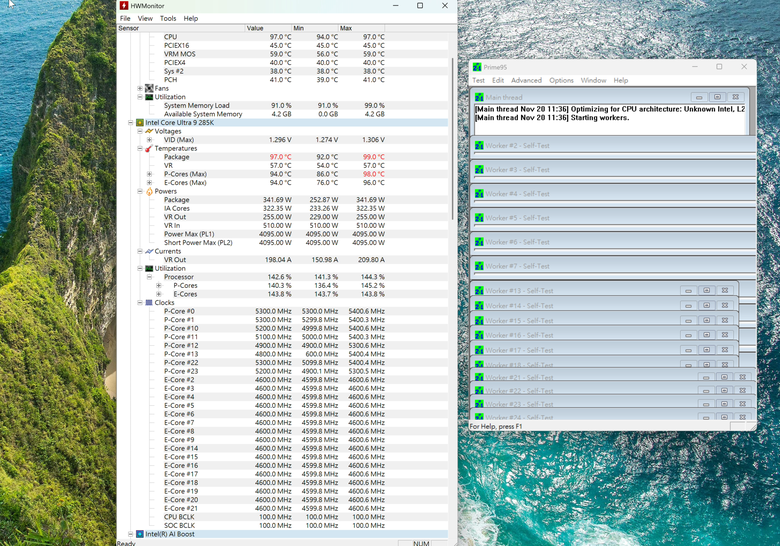 利用 Prime95 進行壓力測試的結果,雖說處理器的最高運作時脈差不多,但是在 Optimization 設定下,處理器最高溫度上升到 99℃,最高功耗則是 341.69 W,比起 Intel 官方的 Performance 設定要高出不少。(點擊可看大圖)
利用 Prime95 進行壓力測試的結果,雖說處理器的最高運作時脈差不多,但是在 Optimization 設定下,處理器最高溫度上升到 99℃,最高功耗則是 341.69 W,比起 Intel 官方的 Performance 設定要高出不少。(點擊可看大圖)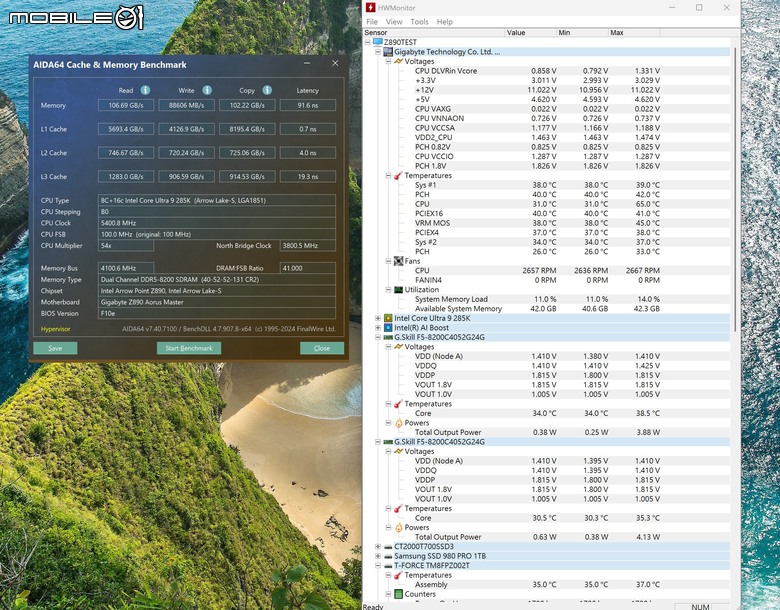
另外在記憶體效能的表現部分,陳拔另外也以直接套用 XMP 超頻設定檔的方式,在 DDR5-8200 CL40 的設定下進行測試,測試的結果為讀取 106.69 GB/s、寫入 88606 MB/s、拷貝 102.22 GB/s,延遲則是 91.6 ns,比起套用 XMP AI BOOST 的設定還要好一點。(點擊可看大圖)
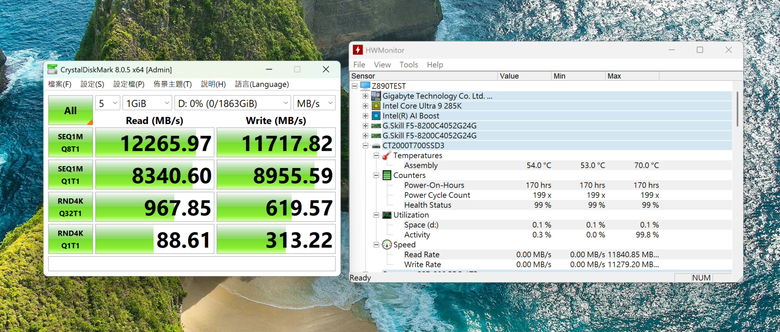
在 PCIe Gen 5 SSD 的讀寫效能部分,陳拔也在技嘉 Z890 AORUS MASTER 主機板的第一組 M.2 SSD 插槽上,利用美光 Crucial T700 SSD 記憶體,使用 Crystal DiskMark 進行效能測試,在循序讀取部分的測試成績為 12265.97 MB/s、循序寫入的部分為 11717.82 MB/s,符合 SSD 官方規格的表現。而在隨機讀寫的部分,在 4K 小區塊隨機寫入深度 1 的部分,讀取速度為 88.61 MB/s、寫入速度為 313.22 MB/s,測試時的最高溫度為 70℃。(點擊可看大圖)
技嘉 Z890 AORUS MASTER 主機板試用總結

技嘉 Z890 AORUS MASTER 主機板。
就如陳拔在文章一開頭所說的,在這一波的 Z890 晶片組主機板上,真的可以看到在周邊介面堆好堆滿的情形,像是這張技嘉 Z890 AORUS MASTER 主機板光是在 IO 背板上的 USB 3.2 Type-A 介面就高達 10 組,加上還有兩組 Thunderbolt 4 介面以及可連接機殼前面板的 USB 組數,對於周邊數量多的人也不用擔心,不過比較可惜的是雖然技嘉 Z890 AORUS MASTER 主機板在有線網路部分具備 10 GbE 有線網路配置,但是僅有一組連接埠,若是有雙重網路連接的需求,就可能需要透過 WiFi 7 無線網卡連接無線網路來解決。
至於在性能表現上,這次技嘉 Z890 AORUS MASTER 主機板的確透過 Recommend Me Profile 功能,將 Intel Core Ultra 200S 處理器推向較高的性能表現,但是相對處理器的功耗跟溫度也提高許多,以今年的狀況來說,可能會讓 Intel 平台的使用者回歸比較保守的原廠設定。而在記憶體超頻的部分來說,技嘉 Z890 AORUS MASTER 主機板雖然可以利用 AI SNATCH 功能推到比較高的頻率數字,但實際上的效能數字表現並未比直接套用記憶體模組廠的 XMP 超頻設定檔來的亮眼,這部分可能還需要使用者再進行一些微調會比較好。

 感謝分享&介紹,Gigabyte Z890 AORUS MASTER 就是讚啦
感謝分享&介紹,Gigabyte Z890 AORUS MASTER 就是讚啦 
































































































